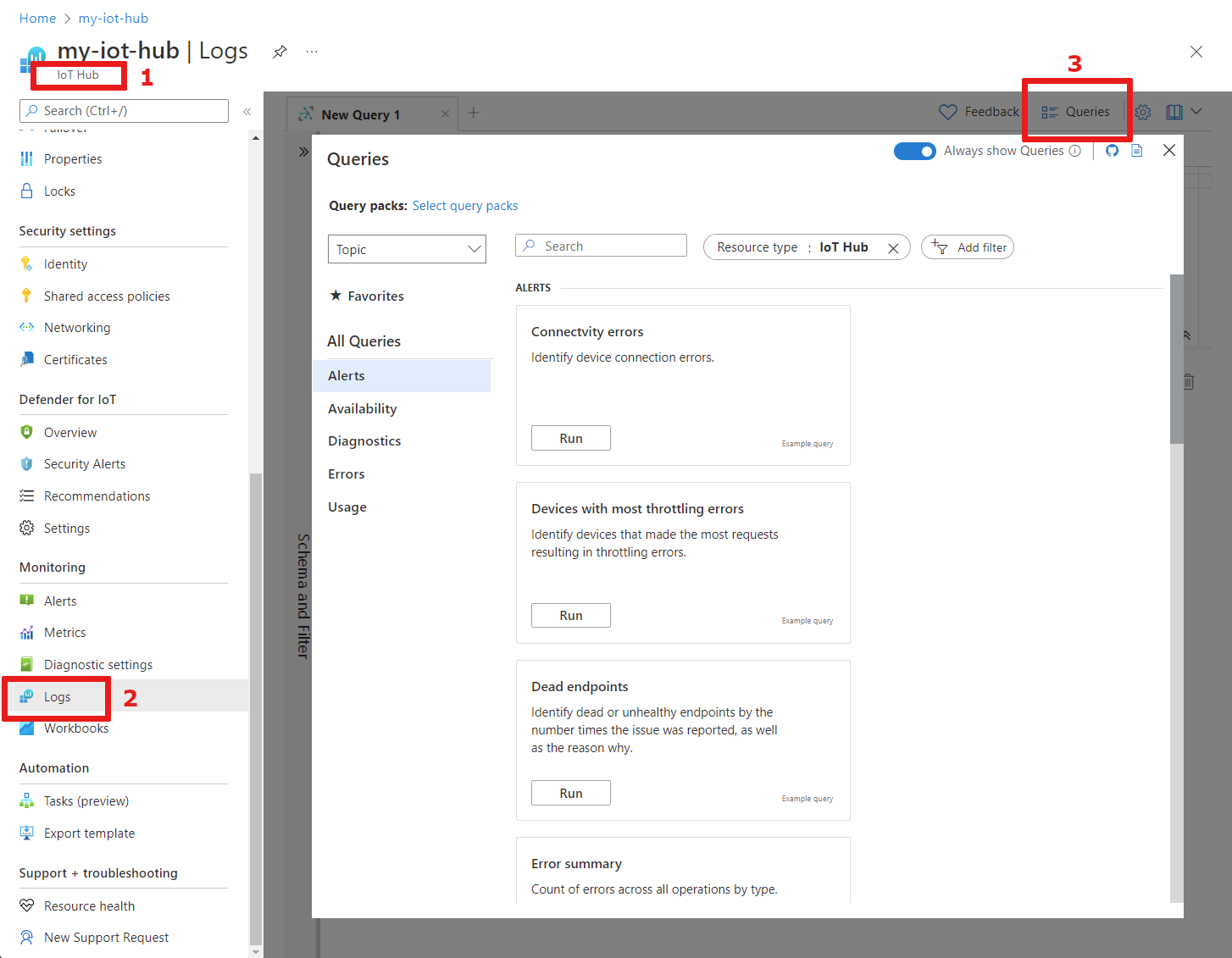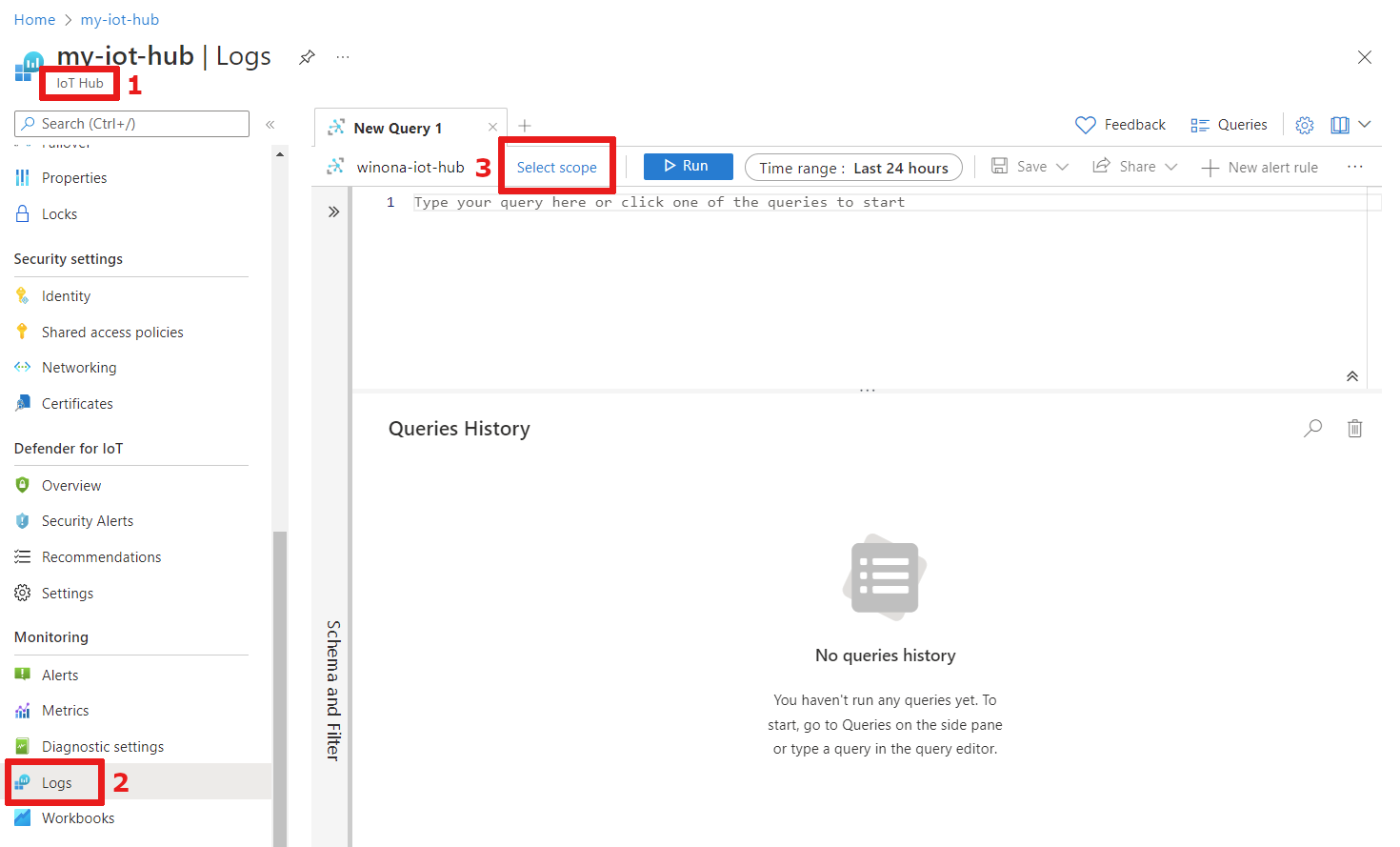Recepción de notificaciones sobre problemas mediante alertas
Se aplica a:![]() IoT Edge 1.5
IoT Edge 1.5 ![]() IoT Edge 1.4
IoT Edge 1.4
Importante
IoT Edge 1.5 LTS e IoT Edge 1.4 LTS son versiones compatibles. IoT Edge 1.4 LTS finaliza el ciclo de vida el 12 de noviembre de 2024. Si está usando una versión anterior, consulte Actualización de IoT Edge.
Use alertas de registro de Azure Monitor para supervisar los dispositivos IoT Edge a gran escala. Como se resalta en la arquitectura de la solución, Log Analytics de Azure Monitor se usa como base de datos de métricas. Esta integración desbloquea funcionalidades de alerta eficaces y flexibles mediante alertas de registro centradas en los recursos.
Importante
Esta característica solo está disponible actualmente para IoT Hub, no para IoT Central.
Crear una regla de alerta
Puede crear una regla de alertas de registro para supervisar una amplia variedad de condiciones en toda la flota de dispositivos.
Se proporcionan consultas de alerta de KQL de ejemplo en el recurso de IoT Hub. Las consultas que funcionan sobre datos de métricas de dispositivos perimetrales van precedidas de IoT Edge en su título. Use estos ejemplos tal y como están o modifíquelos según sea necesario para crear una consulta para su necesidad exacta.
Para acceder a las consultas de alerta de ejemplo, siga estos pasos:
- Inicie sesión en Azure Portal y vaya a IoT Hub.
- Seleccione Registros en la sección Supervisión del menú.
- El explorador de consultas de ejemplo Consultas se abrirá automáticamente. Si esta es la primera vez que va a Registros, es posible que tenga que cerrar un tutorial de vídeo antes de poder ver el explorador de consultas. Se puede usar la pestaña Consultas para volver a abrir el explorador de consultas de ejemplo si no lo ve.
El módulo metrics-collector ingiere todos los datos en la tabla insightsMetrics estándar. Puede crear reglas de alertas basadas en datos de métricas de módulos personalizados consultando la misma tabla.
División por dimensión de dispositivo
Todas las reglas de alertas de ejemplo consultan los valores agregados por identificador de dispositivo. Esta agrupación es necesaria para determinar qué dispositivo provocó que se disparara la alerta. Puede seleccionar dispositivos específicos en los que habilitar la regla de alertas o habilitarla en todos los dispositivos. Use el gráfico de vista previa para explorar la tendencia por dispositivo antes de establecer la lógica de alerta.
Selección de las preferencias de notificación
Configure las preferencias de notificación en un grupo de acciones y asócielo a una regla de alertas cuando cree una.
Selección del ámbito de la regla de alertas
Con las instrucciones de la sección anterior se crea una regla de alertas dirigida a un único centro de IoT. Sin embargo, es posible que quiera crear la misma regla para varios centros de IoT. Cambie el ámbito a un grupo de recursos o a una suscripción completa para habilitar la regla de alertas en todos los centros dentro de ese ámbito.
- Inicie sesión en Azure Portal y vaya a IoT Hub.
- Seleccione Registros en la sección Supervisión del menú.
- Elija Seleccionar ámbito para cambiar el ámbito de una regla de alertas.
Agregue valores por el campo _ResourceId y elíjalo como columna de Id. de recurso al crear la regla de alertas. Este enfoque asociará una alerta con el recurso correcto para mayor comodidad.
Visualización de alertas
Consulte las alertas generadas para dispositivos en varios centros de IoT en la pestaña Alertas del libro de vista de flotas de IoT Edge.
Haga clic en el nombre de la regla de alertas para ver más contexto sobre la alerta. Al hacer clic en el vínculo de nombre del dispositivo, se mostrarán las métricas detalladas del dispositivo en torno al momento en que se disparó la alerta.
Pasos siguientes
Mejore la solución de supervisión con métricas de módulos personalizados.